相信有很多用户在选择办公笔记本时有接触过联想ThinkPad X1 Carbon这个型号的笔记本,该型号是2017年发行的,预装搭载的系统是WIN10专业版。最近有位该型号笔记本的拥有者反映说,自己的电脑好似中毒了,想重装一下系统,问有什么较为安全有效的方法。好,下面,小编就把联想ThinkPad X1 Carbon笔记本重装WIN10系统最安全有效的方法分享给大家。
一、准备工作:
1、联想ThinkPad X1 Carbon笔记本一台,备份好电脑信息资料;
2、win 10系统镜像下载:www.xitongzu.net
3、5G容量以上U盘,已经制作U盘启动盘的U盘一个;
4、将下载好的win系统进行解压,将里面的GHO文件复制到U盘启动工具盘中。
二、联想笔记本设置BIOS与U盘启动盘装系统步骤如下:
1、制作好u装机启动U盘之后,将win10 64位系统iso镜像直接复制到U盘gho目录下;

2、在电脑上插入U盘,启动之后按住Fn,然后不停按F12调出启动菜单,如果没有反应,按电脑电源键旁边或左侧的novo键,有些机型只有一个小孔,需用牙签或针插一下左侧的小孔,有个箭头标志;


3、启动后调出Novo Button Menu对话框,按↓方向键选择Boot menu回车;
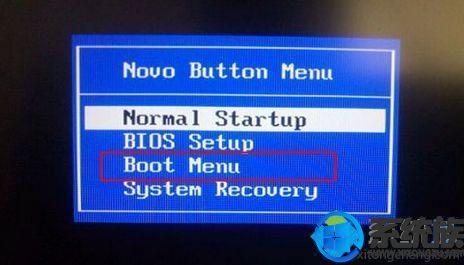
4、在启动菜单中选择USB HDD选项,按回车即可U盘启动。
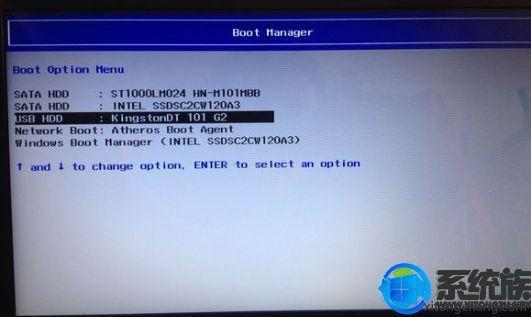
5、选择【02】启动U装机_Win8PE装机(推荐)选项:
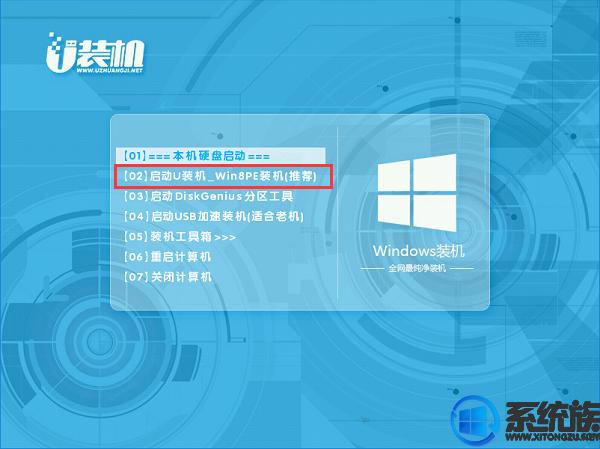
6、(如果不想重新分区请直接跳到第8步)进入win8pe桌面后,打开桌面上DiskGenius分区工具,在分区工具栏主菜单上寻找并点击快速分区选项:

7、弹出的窗口中选择分区数目,在高级设置中可以设置磁盘格式、大小、卷标以及主分区选择,操作完成后点击确定:(1、分区表类型选择MBR;2、分区数目看想分几个区自由选择;3、系统盘建议为C盘,大小分配50GB以上;4、如果是固态硬盘勾选4K对齐;
8、勾选重建主引导记录MBR)
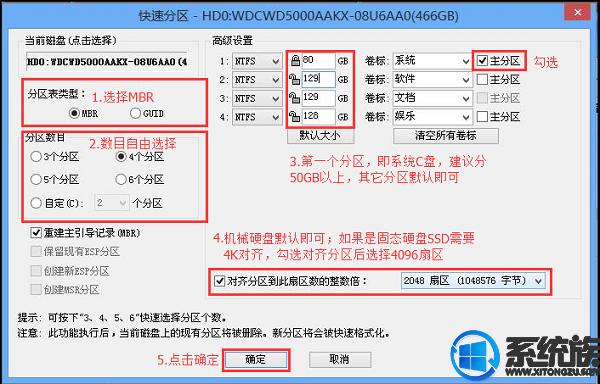
9、分区完成后,运行PE一键装机,进行系统之家ghost win10系统安装操作。
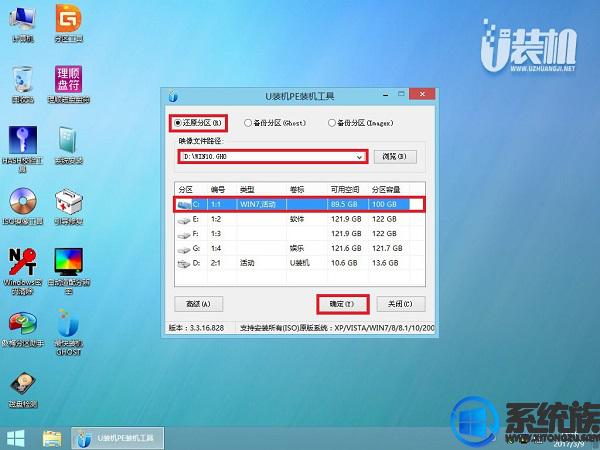
10、在这个界面执行系统之家ghost win10系统解压操作。
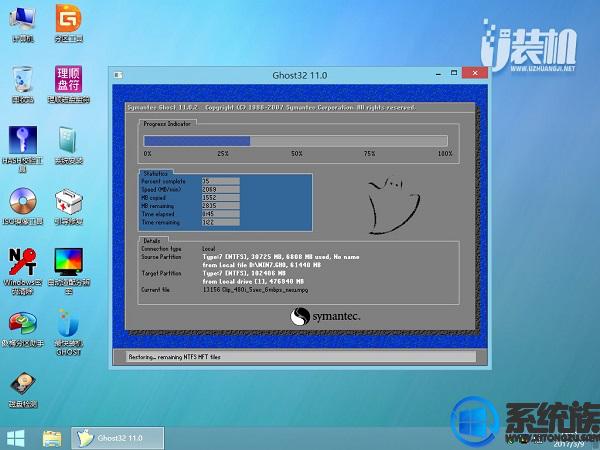
11、最后进入win10桌面即可使用



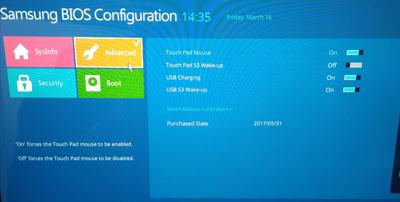

![RedHat服务器上[Errno 5] OSError: [Errno 2]的解决方法](https://img.pc-daily.com/uploads/allimg/4752/11135115c-0-lp.png)

